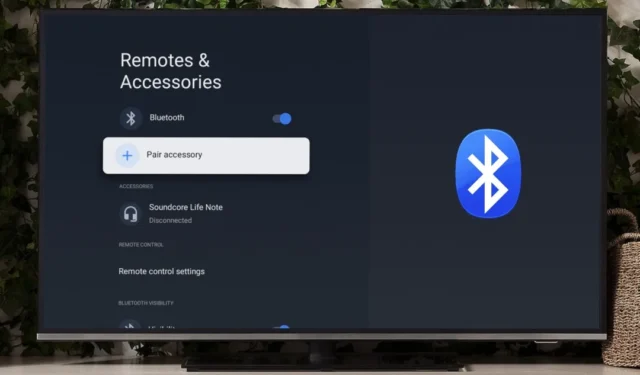
新しい Bluetooth サウンドバーを Google TV に接続するオプションが見つからず、お困りですか?心配する必要はありません。Bluetooth オーディオ デバイスを Google TV に接続するための完璧なガイドが用意されています。
新しい Bluetooth デバイスの接続
テレビのスピーカーでも満足できるかもしれませんが、パーティー セッションには優れたサウンドバーを購入する必要があります。最近発売されたサウンドバーでは、Google TV に接続するために Bluetooth が必要です。 Bluetooth オーディオ デバイスを Google TV に接続する方法は次のとおりです。
1. 新しい Bluetooth デバイスを Google TV に接続するには、設定 を開き、下にスクロールしますをクリックし、[リモコンと] を開きます。アクセサリ。

2.方向パッドを下にスクロールしてアクセサリをペアリングし、それをタップします。

3. Google TV は近くにある Bluetooth アクセサリの検索を開始します。オーディオ デバイスが検出されたら、それをタップします。

4.[ペアリング] をタップして Bluetooth オーディオ デバイスを接続します。

接続後、Bluetooth デバイス名の下に 接続済み というステータスが表示され、Google TV で再生するメディアは、Google TV を通じて再生されるはずです。

ペアリングされた Bluetooth デバイスを再接続する
通常、以前に接続した Bluetooth デバイスは問題なく Google TV に再接続されます。ただし、ペアリングされた Bluetooth デバイスの再接続で問題が解決しない場合は、次の方法で Google TV に再接続できます。
1. ペアリングされた Bluetooth オーディオ デバイスを Google TV に再接続するには、[設定] を開いて下にスクロールし、[リモコンとリモコン] を見つけます。アクセサリを確認してから開きます。

2.方向パッドを下にスクロールし、以前に接続した Bluetooth デバイスのいずれかをタップします。

3. [接続] をタップして、再接続プロセスを開始します。

4. [はい ] をタップして再接続を確認します。これにより、以前にペアリングした Bluetooth デバイスが再接続されます。接続される

ペアリングされた Bluetooth デバイスを削除する
Google TV に接続した Bluetooth デバイスが多すぎる場合は、使用していない Bluetooth デバイスを削除する良い機会です。このようにして行うことができます。
1.リモコンとGoogle TV の [設定] の [アクセサリ] メニューで、D-pad を下にスクロールして、以前に接続した Bluetooth デバイスをタップします。

2. [削除] をタップして、削除プロセスを開始します。

3.次に、はい をタップして、以前にペアリングした Bluetooth デバイスの削除を確認します。

Bluetooth オーディオ デバイスを備えた Google TV
以上のことを踏まえ、ガイドを使用すれば、問題なくすべての Bluetooth オーディオ デバイスを Google TV に接続できるはずです。それらもカバーされているため、再接続および削除しても問題は発生しません。さあ、待ち望んでいたパーティーを計画する時が来ました!



コメントを残す